Win10系统如何新建虚拟磁盘?
时间:2012-03-26 访问量:1046
电脑的信息安全十分重要,如何保护自己电脑的私人资料,无疑是很重要的。尤其是一些比较重要的文件。其实我们可以通过的创建虚拟磁盘,来保护这些文件。下面来看一下如何新建虚拟磁盘吧!

1、右击此电脑选择管理,在左侧的列表中选择磁盘管理。
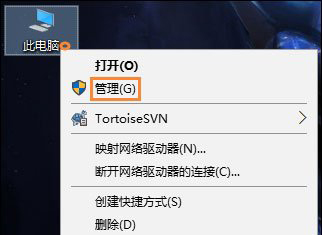
2、在顶部的操作菜单中选择创建VHD,或者在右侧的更多操作中选择创建VHD。
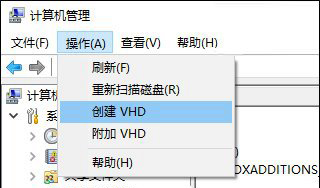
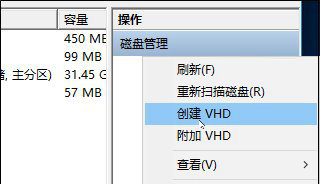
3、弹出的创建和附加虚拟硬盘对话框中设定好隐私空间的容量、存储格式、以及类型。
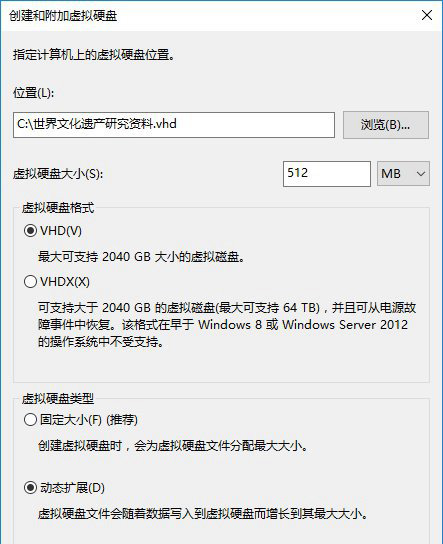
4、创建完成后,先右键新创建的虚拟硬盘,选择初始化磁盘。
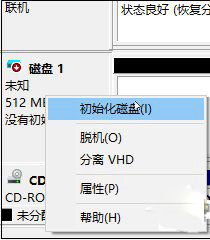
5、在弹出的初始化磁盘向导中点确定即可。
6、右键虚拟硬盘的空闲区域选择新建简单卷。
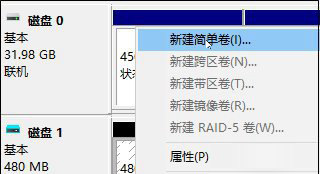
7、在弹出的新建简单卷向导中一路下一步直到完成即可。
以上就是win10系统新建虚拟磁盘的操作步骤,希望可以帮助到各位用户!